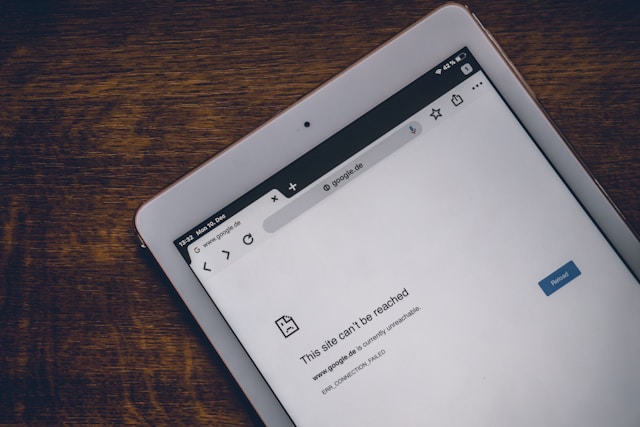Mengalami pesan err_network_changed saat sedang browsing memang membuat kesal, apalagi saat tiba-tiba koneksi terputus tanpa alasan jelas. Error ini kerap muncul di Chrome maupun browser lain, biasanya karena perubahan jaringan. Untungnya, masalah ini cukup ringan dan bisa diatasi dengan langkah sederhana. Begini caranya!
Key Takeaways:
- err_network_changed terjadi karena perubahan atau gangguan jaringan yang membuat browser gagal memuat halaman.
- Masalah ini bisa Anda atasi dengan langkah seperti restart perangkat, flush DNS, cek VPN/proxy, dan hapus cache browser.
- Koneksi internet yang stabil menjadi kunci agar error ini tidak sering muncul kembali.
Apa itu err_network_changed?
Dikutip dari wikiHow, pesan err_network_changed biasanya muncul ketika browser mendeteksi perubahan pada koneksi internet Anda. Kondisi ini sering terjadi di Chrome, Edge, atau browser lain berbasis Chromium.
Sumber masalahnya biasanya berkaitan dengan alamat IP yang tiba-tiba berubah, misalnya ketika perangkat berpindah dari WiFi ke data seluler, atau saat jaringan tidak stabil. Tanda yang terlihat di layar biasanya berupa notifikasi seperti “Your connection was interrupted” atau “A network change was detected”.
Meski kadang cukup dengan menekan tombol refresh halaman untuk memulihkan akses, error ini bisa sangat mengganggu jika terus berulang. Pada dasarnya, kondisi ini mengindikasikan ada gangguan pada jalur koneksi antara perangkat dengan internet, sehingga browser gagal memuat website yang ingin Anda buka.
Cara Mengatasi err_network_changed
Berikut adalah beberapa cara yang bisa lakukan untuk memperbaiki kondisi ini.
1. Restart perangkat dan router
Langkah seperti mematikan lalu menyalakan kembali komputer dan router sering kali berhasil menghapus error sementara. Ketika router Anda restart, koneksi ke penyedia layanan internet akan terhubung ulang dari awal sehingga masalah jaringan dapat teratasi.
2. Flush DNS
Cache DNS yang rusak dapat memicu err_network_changed. Anda pun bisa membersihkannya lewat perintah sederhana berikut.
- Windows: buka Command Prompt (Admin) lalu ketik ipconfig /flushdns.
- macOS: jalankan Terminal kemudian ketik sudo killall -HUP mDNSResponder.
- Linux: gunakan perintah sudo systemd-resolve –flush-caches.
Setelah itu, cobalah kunjungi kembali halaman yang sebelumnya error.
Baca Juga : Kode Error Internet: Daftar Lengkap, Arti,
3. Periksa VPN atau Proxy
Jika menggunakan VPN atau Proxy, coba hentikan dulu sementara. Konfigurasi yang salah dapat mengganggu koneksi dan membuat browser menampilkan err_network_changed. Pada Windows, cek bagian Proxy Settings di System Settings. Di macOS, buka Network lalu nonaktifkan semua protokol pada menu Proxies.
4. Hapus Data Browsing
Cache dan cookies yang menumpuk di browser terkadang membuat koneksi tidak stabil. Buka menu Settings, lalu pilih Privacy and Security. Kemudian pilih Clear Browsing Data. Hapus cache serta cookies agar browser memuat ulang halaman dengan data terbaru.
5. Reset Konfigurasi Jaringan
Jika error masih muncul, lakukan reset konfigurasi jaringan. Di Windows, perintah seperti netsh int ip reset atau netsh winsock reset bisa membantu mengembalikan pengaturan ke kondisi awal. Pada macOS, opsi Renew DHCP Lease di menu jaringan juga berfungsi untuk memperbarui alamat IP yang bermasalah.
Baca Juga : Penyebab dan Cara Mengatasi Connection Time Out
Sudah Paham Apa itu err_network_changed?
Kesimpulannya, err_network_changed bukanlah error besar yang perlu Anda takuti. Asalkan sudah menerapkan langkah perbaikan di atas, Anda bisa kembali online tanpa hambatan. Namun, koneksi stabil juga menjadi kunci agar aktivitas digital tetap berjalan lancar.
Oleh karena itu, jika sering menghadapi gangguan jaringan, saatnya mempertimbangkan solusi internet rumah yang benar-benar handal. Internetcepat.id sendiri hadir dengan paket WiFi unlimited tanpa FUP. Selain itu, layanan ini punya kecepatan stabil, dan dukungan teknis 24/7 yang siap membantu kapan saja.
Anda juga bisa memilih kecepatan sesuai kebutuhan, sehingga dapat menikmati jaringan lancar. Ayo, berlangganan di layanan yang tepat mulai hari ini!